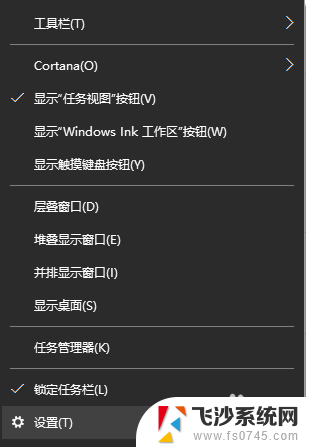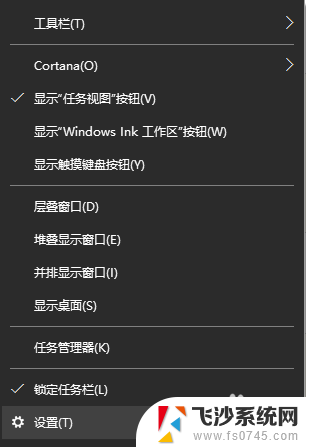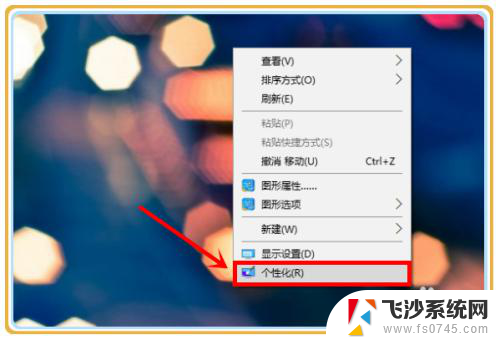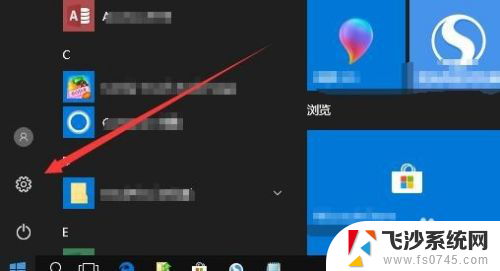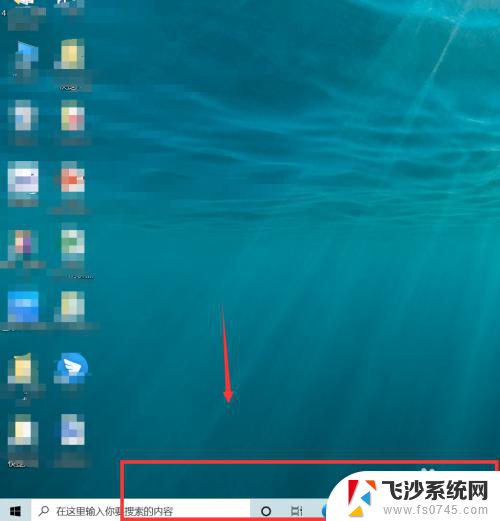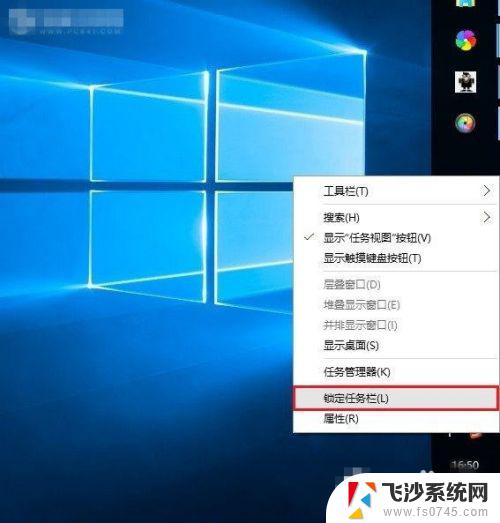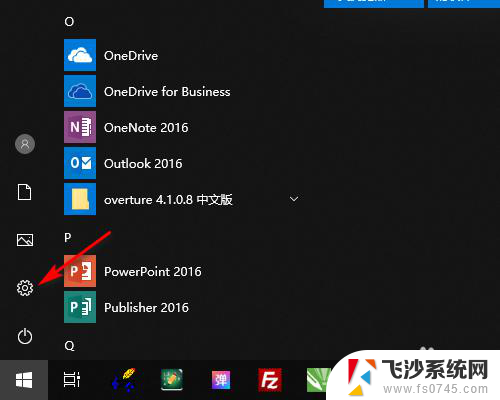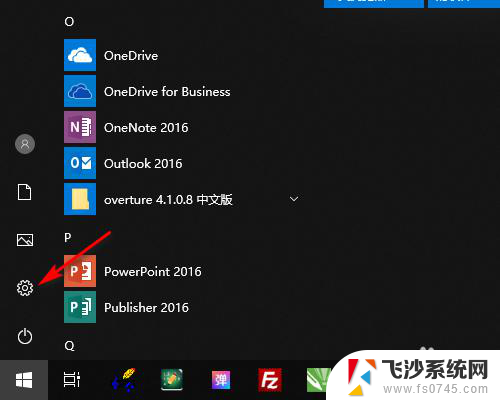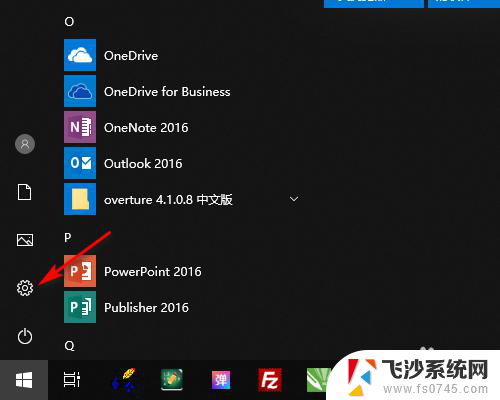电脑无法全屏下面任务栏 win10任务栏全屏模式下永远不消失的解决技巧
在使用win10系统时,有时候我们会遇到电脑无法全屏,下面的任务栏始终显示在屏幕上的问题,这种情况让人感到非常困扰,影响了我们的使用体验。但是不用担心,其实有一些解决技巧可以帮助我们解决这个问题。在win10任务栏全屏模式下永远不消失的情况下,我们可以尝试一些方法来调整设置,使任务栏不再固定在屏幕底部显示。接下来我们就来了解一下具体的解决技巧。
步骤如下:
1.第一种方法:首先我们打开电脑的设置界面,打开设置界面的方法有很多种。小编直接利用开始界面打开的设置界面,如下图所示就是电脑的设置界面。
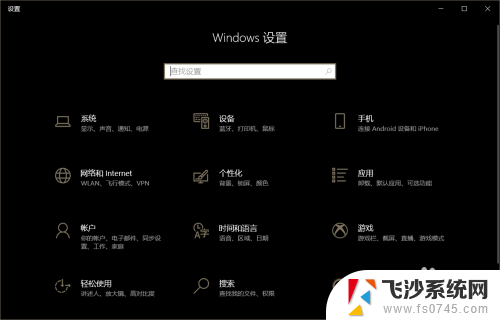
2.点击“个性化”,任务栏的隐藏设置属于个性化的设置。打开个性化的设置后,我们找到“任务栏”。在右侧选项中找到“在桌面下自动隐藏状态栏”,打开这个设置即可。
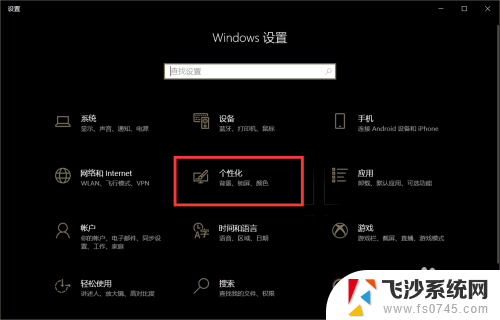
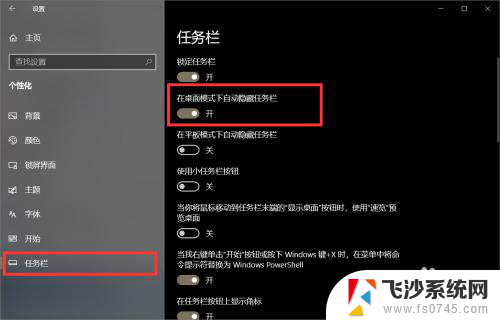
3.第二种方法:首先我们打开任务管理器,电脑的任务管理器是电脑的关键管理器。打开方式一般是“CTRL+ALT+.”如图这就是任务管理器。
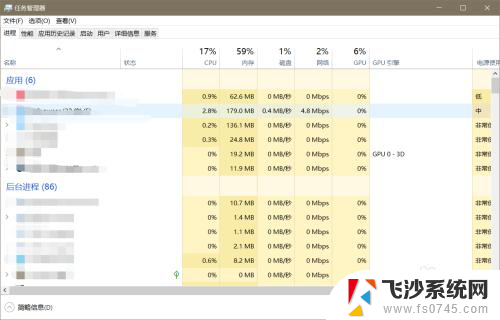
4.我们在任务管理器中找到”Windows资源管理器”,如下图所示小编已经标注出来了。我们右键单击选择“重新启动”即可。
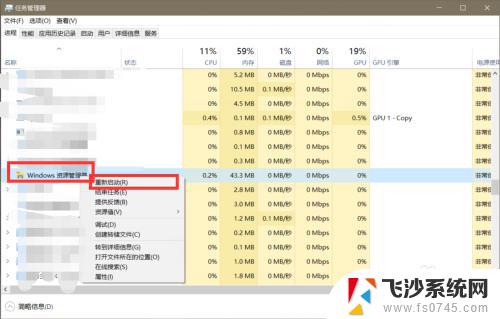
以上就是电脑无法全屏上面任务栏的全部内容,有遇到这种情况的用户可以按照小编的方法来进行解决,希望能够帮助到大家。